Photoshop调色教程:给春天里外景自拍的性感少妇图片调出灿烂的黄绿色
8、按Ctrl + Alt + 2 调出高光选区,按Ctrl + Shift + I 反选,然后创建色彩平衡调整图层,对阴影,中间调进行调整,参数及效果如下图。这一步给图片暗部增加绿色。

<图21>

<图22>

<图23>
9、创建曲线调整图层,对RGB、红,蓝通道进行调整,参数设置如图24 - 26,确定后按Ctrl + Alt + G 创建剪切蒙版,再把不透明度改为:50%,效果如图27。这一步把图片暗部颜色稍微加深一点。

<图24>
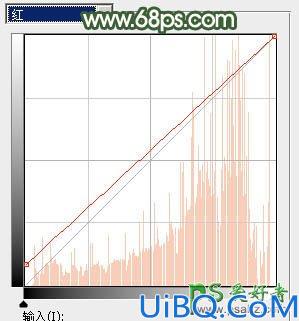
<图25>
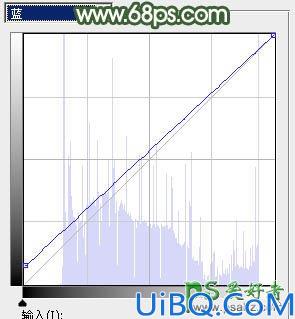
<图26>

<图27>










 加载中,请稍侯......
加载中,请稍侯......
精彩评论